Как да се възстанови на езиковата лента, ако тя липсва най-добрия начин
Понякога дори и след езиковата лента в контролния панел на Windows, може да откриете, че няма език бар. Език бар може да изчезне напълно и да станат видими само когато UAC подсказва превключвател профил на администратор. Възможна причина за този проблем може да бъде добавянето на само на един език като език на въвеждане.
Как да се възстанови на езиковата лента, ако го нямаше?
Не забравяйте, че езиковата лента се появява или в лентата на задачите или на работния плот само ако сте избрали повече от един език като език на въвеждане. Уверете се, че вторият език, посочен в списъка на езика за въвеждане. Ако не, можете да го добавите като натиснете бутона "Добави", а след това изберете друг език.
Ако установите, че вашият език бар все още липсва, така че можете да опитате.
Как да се възстанови на езиковата лента, ако тя липсва: Един бърз начин да се
HKEY_LOCAL_MACHINE \ Software \ Microsoft \ Windows \ CurrentVersion \ Run
Проверка за параметър низ Ctfmon. Ако това е така, уверете се, че пътят е настроен на C: \ Windows \ system32 \ Ctfmon.exe. Ако не се създаде строга стойност. Рестартирайте компютъра.
Сега кликнете върху иконата на Език бар, сега сте в лентата на задачите и изберете "Показване на лентата Език" или "Настройка на езика".

За да скриете лентата Език, изберете "Затваряне на езиковата лента."
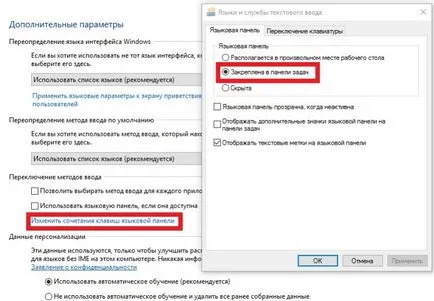
На Microsoft Windows 10, за да се улесни още през секцията "Опции".
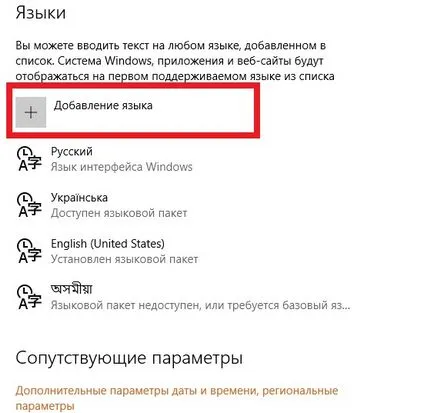
Можете също така да контролират поведението на език панел с помощта на панел "конзола"> "Регион и език"> "Клавиатури и езици"> "Промяна на клавиатура"> "Language Bar."
В Windows 8 и Windows 8.1 ситуацията се е променила. Въпреки факта, че ключа на системния регистър и метода са верни, когато щракнете върху ENG ще видите следния изскачащ прозорец.
Кликнете на "Езикови настройки". В левия панел, изберете "Разширени настройки" и "Промяна на горещ клавиш на лентата на език". Вие ще видите в раздела за език Settings.
В "Разширени настройки" и вие ще видите квадратче "Използване на Desktop език бар", ако е налично.
Надяваме се, че промените, направени в Windows 10, 8, 8.1 или 7 са ясни.